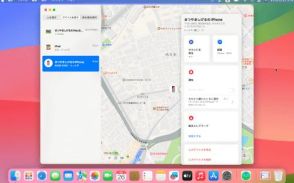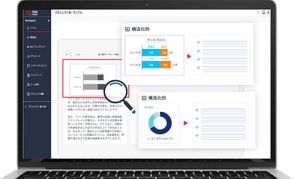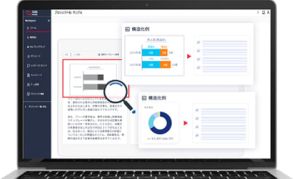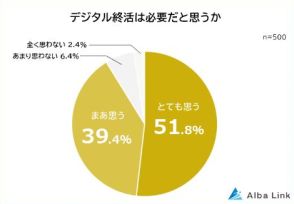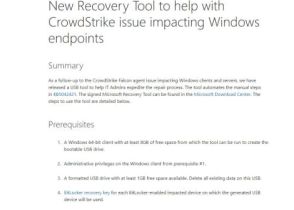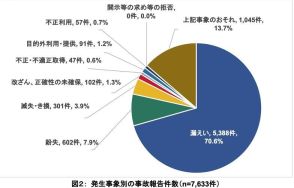【Excel】別々のファイルにある表を比較して違いを見つけるには? 表のコピペは不要!
以前の記事では、同じファイル内の2つの表の違いを見つけるテクニックを紹介しましたが、今回は別々のファイルにある2つの表の違いを見つける方法を紹介します。
更新作業をしているワークシートをコピーし、IF関数を使って表の比較を行うことで、違いを見つけることができます。
ファイルやシート間の参照の練習にもなり、数式を使って効率的に違いを見つけることができます。
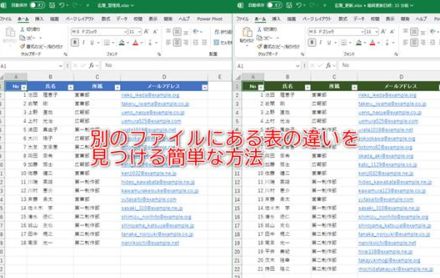
◆ 簡単な数式を使って違いを正確に見つけよう
以前の記事では、同じファイルに含まれる2つの表について、違いを見分けるためのテクニックを紹介しました。しかし、普段の業務では、比較する表が別のファイルにあることもありますよね。また、複数の列をまとめて比較することも多いはずです。
例えば、管理用のファイルは社内サーバーに保存してあり、作業用として自分のパソコンにダウンロードして更新していたとしましょう。新規に追加したデータなら、元の表と比較して違いは一目瞭然ですが、既存のデータの間違いに気付いて修正することもあります。
最新のファイルに差し替えられればいいのですが、複雑な数式が使われていると破損してしまう可能性もあります。その場合、表の一部をコピペすると思いますが、今度は修正箇所を見つけ出すのに苦労しますよね。今回は、別々のファイルにある2つの表から違いを見つける簡単な方法を紹介したいと思います。
■ 比較用のシートにIF関数を埋め込む
まずは比較用のシートを用意します。更新作業をしているワークシートをコピーして内容を消去するだけです。続けて、IF関数を入力します。
IF関数の数式は単純ですが、入力中にワークシートとブック(ファイル)の切り替えに戸惑うかもしれません。以下の式の構造を参考にしてください。「更新中のワークシートのセルA2と元のワークシートのセルA2が等しいなら」という条件で、等しければ何も表示しない("")、等しくなければ「更新」と表示する、という意味の数式です。
=IF(Sheet1!A2=[名簿_管理用.xlsx]Sheet1!A2,"","更新")
■ 参照方式を修正して数式をコピーする
数式の入力が完了すると、更新中のファイルに操作が戻ります。ほかのファイルへのセル参照は絶対参照で入力されるので、相対参照に修正して数式をコピーします。
■ シートやブック間の参照の練習にもなる
ほかのファイルやブック(ファイル)を参照すると、数式が複雑に見えてしまうかもしれませんが、規則に従って指定されるだけです。ほかのシートを参照する場合は(シート名)!セル番地、ほかのブックは(ファイル名)シート名!セル番地の形式です。ほかの関数でシートやブックを参照する場合も共通なので、手元にあるファイルを使って試してみてください。

![今でこそ[レパード]大人気だが発売当時は[ソアラ]に比べ見向きもされなかった!? 36年前の真実を掘り起こす【リバイバルBESTCAR】](/img/article/20240722/669e4a8a32faf.jpg)